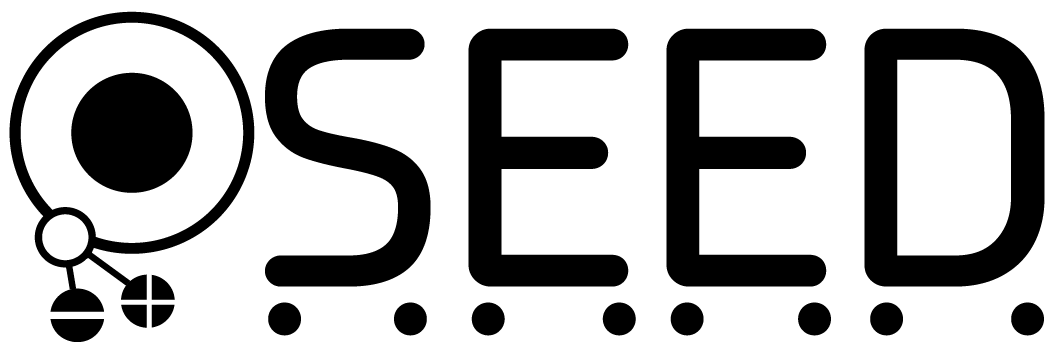V-ray Color Mapping
Cuando se esta haciendo imágenes a partir de render, el motor de render (en este caso con V-ray) a veces, esa imagen puede contener una mayor gama de colores que se pueden mostrar en una pantalla de ordenador. Por lo tanto, para poder visualizar correctamente dichos colores, hay que entrar en la configuración del V-ray – Color Mapping.
El mapeo de color (también llamado mapeado de tonos ) se puede utilizar para aplicar las transformaciones de color en los colores de la imagen final. La asignación de color a través de las opciones de Color Mapping tiene la tarea de re-mapeando los valores de la imagen para visualizarlo correctamente por por la pantalla.
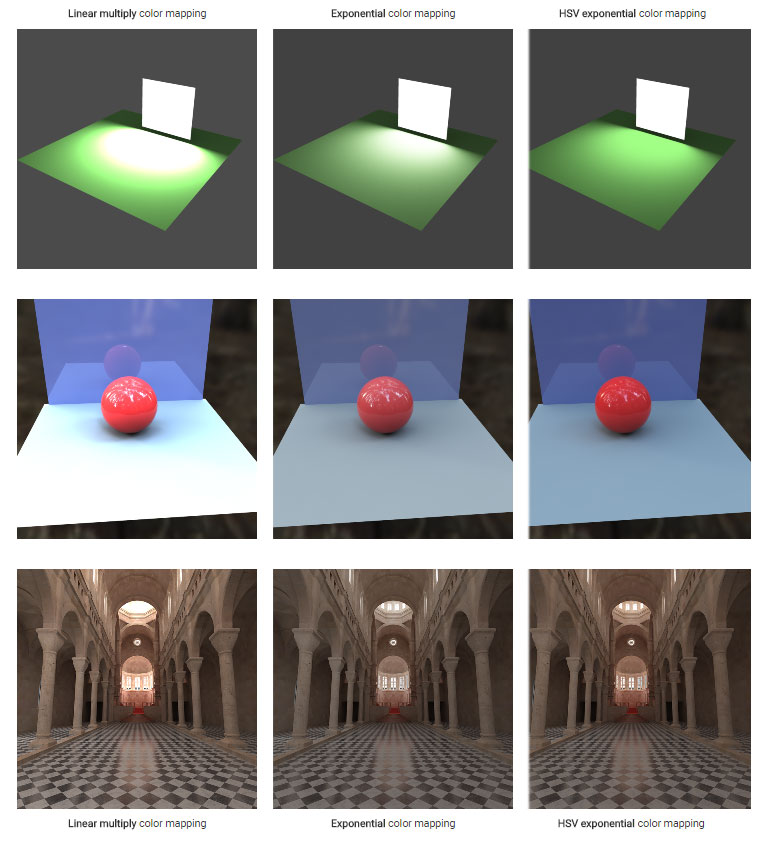
A continuación se describirán las opciones del panel de Color Mapping que se encuentra dentro de la pestaña de V-ray del panel de Settings de renderizado.
Type – El tipo de mapeado viene dado por los siguientes tipos de «setup», los cuales dependiendo de cual se elija, afectará más a la saturación/luminosidad/sombras/etc… Los tipos posibles son:
Linear multiply – se multiplican los colores en función del brillo, con lo que se puede llegar a «quemar» la imagen muy rapidamente.
Exponential – saturará los colores en función de su brillo. Por lo que los colores se llegan a suturar sin que la imagen se «queme».
HSV exponential – Parecido al modo Exponential, pero mantendrá el tono de color y la saturación del color original.
Intensity exponential – es similar al Exponential, pero conservará la relación de los valores de color RGB , afenctando solo a la intensidad de los colores.
Gamma correction -se aplica una curva de gamma a los colores.
Intensity gamma – es igual que el gamma correction pero la curva de gamma se aplica en la intensidad de los colores.
Reinhard – este modo es la mezcla entre la asignación de colores de estilo Exponential y Linear Multiplier. A un valor de Burn 1.0, eel modo de color mapping resulta Lineal, y si el valor Burn es 0,0, el resultado es el modo exponencial.
Dark multiplier – Multiplica los colores oscuros.
Bright multiplier – Multiplica los colores claros.
Gamma – permite controlar la corrección gamma de la imagen de salida. Por ejemplo, para corregir la imagen que se reproducirá en una pantalla es aconsejable aplicar un gamma de 2.2. Para más información sobre la configuración del gamma.
Sub-pixel mapping – esta opción controla si la asignación de colores se aplicará a la imagen final píxeles, o las muestras sub-píxeles individuales. En versiones anteriores de V-Ray, esta opción siempre siempre se supone que esta en activada, sin embargo su valor por defecto ahora está desactivada ya que esto produce versiones más correctas.
Clamp output – si está activada, los colores se cambiarán después del mapeado.
Clamp level – esta opción especifica el nivel que cambiará el color en la salida.
Affect background – si está desactivada, el fondo no se verá afectado por el mapeado.
Don’t affect colors (adaptation only) – cuando esté activado, la asignación de colores no se aplicará a la imagen final, pero los calculos de V-ray los realizará con las correcciones.
Linear Workflow– cuando esta opción está marcada V-Ray se aplicará el inverso de la corrección gamma que ha configurado en el Gamma para todos VRayMtl materiales en la escena. Util cuando la escena para escenas que no han sido creadas ya en un espacio de trabajo adecuando y se quiere hacer una conversion rápida.
Después de la explicación de cada uno de los modos y opción hay que tener en cuenta que las opciones estas son muy subjetivas y no hay una configuración genérica sino que dependerán del gusto, del estilo de acabados o del tipo imagen final que el usuario quiera conseguir. Simplemente hay que entender que estas herramientas sirven para «manipular» el color de salida de los renders para llegar a un resultado deseado teniendo encuenta lo efectos de cada opción.
Para saber mas sobre V-ray
Para aprender más en Cursos de V-ray